Jak nahrát sebe a obrazovku na Windows a Mac zdarma
Použijte AnyRec Screen Recorder k záznamu sebe a obrazovky počítače: klikněte na „Camera“ > „Microphone/System Sound“ > „REC“.
5 dalších tipů pro nahrávání vysoce kvalitních videí:
- Přirozené světlo
- Vyhněte se hluku na pozadí
- Soustřeďte se na Bod
- Cvičte před nahráváním
- K vysvětlení použijte akci
100% Secure
100% Secure

Pokud chcete zlepšit svou praxi, nejlepším způsobem je nahrávat se. Na rozdíl od cvičení před zrcadlem můžete získat zpětnou vazbu bez časového omezení. Když si nahrajete, jak mluvíte nebo mluvíte, můžete vědět, jak vypadáte, a znít jasně. Kromě toho můžete video nahrávat do digitálních videí, jak zpíváte, učíte, čtete, hrajete a podobně.
Zkoušeli jste si někdy natočit video? Na rozdíl od profesionálních filmařů a producentů videa není potřeba kupovat širokoúhlý objektiv, DSLR, stativ a mnoho dalších drahých nástrojů. Většina lidí se chce pouze nahrát s čistým zvukem. Nejprve můžete začít s bezplatným rekordérem webové kamery. Stačí připravit počítač se systémem Windows nebo Mac. Nyní začněme společně natáčet sami sebe.
Seznam průvodců
Jak se nahrát na Windows a Mac [ZDARMA] Tipy pro nahrávání sebe sama na video Časté dotazy týkající se vlastního nahrávání videaZdarma Nahrajte si svůj obličej a obrazovku počítače na Windows a Mac
Existuje mnoho různých scénářů, které potřebujete současně zaznamenat sebe a svou obrazovku. Můžete například nahrávat herní videa pomocí obličeje a hlasu. Je také běžné, že se nahráváte, když děláte prezentaci nebo vytváříte video tutoriály. Chcete-li nahrávat sebe a obrazovku počítače současně, můžete použít AnyRec Screen Recorder.
Zde můžete současně nahrávat webovou kameru a obrazovku s interním zvukem a hlasem mikrofonu. Navíc můžete přidávat poznámky během nahrávání obrazovky počítače. Je to opravdu užitečné pro vytváření výukových videí a online kurzů. Pokud chcete pouze zaznamenat svůj obličej, můžete povolit „Kamera“ pro záznam z webové kamery pouze na počítači se systémem Windows nebo Mac.

Nahrajte svou obrazovku a sebe pomocí počítačového zvuku a hlasu mikrofonu.
Nastavte klávesové zkratky, abyste mohli flexibilně nahrát video o sobě.
Přidejte text, čáry, šipky, rozostření, popisky a další poznámky v různých barvách a tvarech.
Uložte si vlastní nahrávací video do MP4, WMV, AVI, FLV a mnoha dalších formátů.
Sdílejte video z webové kamery se zvukem přímo na YouTube a další platformy.
Kompatibilní s Windows 11/10/8/7 a Mac OS X 10.10 a vyšší.
100% Secure
100% Secure
Krok 1.Zdarma si stáhněte, nainstalujte a spusťte software pro nahrávání obrazovky.

Krok 2.Nastavte oblast snímání obrazovky jako celou obrazovku nebo vlastní velikost. Chcete-li se nahrát online, zapněte přepínač „Webová kamera“. Pozici webové kamery můžete upravit přetažením levým tlačítkem myši.

Krok 3Chcete-li nahrát video se zvukem, zapněte přepínač „Mikrofon“. Můžete také přepnout na přepínací tlačítko „Systémový zvuk“ a nahrávat video sami ve Windows 10 s interním zvukem. Kliknutím na tlačítko „REC“ zahájíte nahrávání vlastního videa na plochu.

Krok 4.Když záznam z webové kamery skončí, budete v okně „Náhled“. Nahrávané video můžete před exportem oříznout. Nakonec klikněte na "Uložit" pro uložení do formát MP4. Nahraná videa jsou ve výchozím nastavení v „Historie nahrávání“.
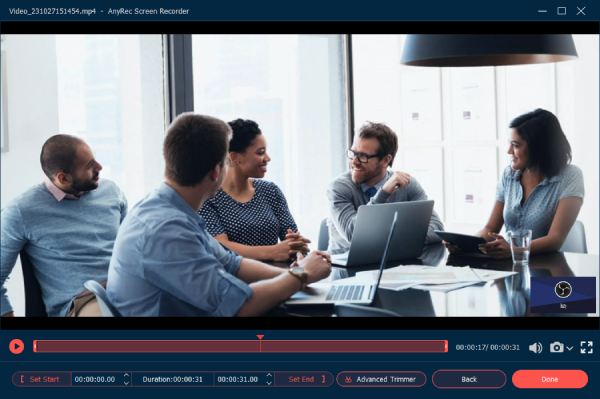

Nahrajte svou obrazovku a sebe pomocí počítačového zvuku a hlasu mikrofonu.
Nastavte klávesové zkratky, abyste mohli flexibilně nahrát video o sobě.
Přidejte text, čáry, šipky, rozostření, popisky a další poznámky v různých barvách a tvarech.
Uložte si vlastní nahrávací video do MP4, WMV, AVI, FLV a mnoha dalších formátů.
Sdílejte video z webové kamery se zvukem přímo na YouTube a další platformy.
Kompatibilní s Windows 11/10/8/7 a Mac OS X 10.10 a vyšší.
100% Secure
100% Secure
Tipy, jak vylepšit vlastní nahrávání videa
I když se natáčíte doma sami, stále můžete získat pěkné vlastní video. Zde je 5 užitečných tipů a triků, jak se natáčet jako profík. Můžete obejít mnoho běžných chyb při nahrávání. Můžete se tak snadno střílet na počítačích se systémem Windows a Mac s lepšími výsledky.
1. Světlo
Světlo hraje důležitou roli při natáčení vlastního videa. Přirozené světlo nestačí. Navrhovaný způsob je ovládání světla před vámi, jako je reflektor, přímé sluneční světlo, LED světlo a další.
2. Žádný hluk na pozadí
Chcete-li se nahrát, jak zpíváte, čtete, mluvíte a budete čitelněji, musíte snížit hluk na pozadí. Je to AnyRec Screen Recorder, který si dokáže nahrát video s optimalizovanou kvalitou zvuku. Software stolního rekordéru obrazovky může snížit zvukový šum, zastavit zvukové ozvěny a chytře zesílit slabý zvuk.
3. Zůstaňte na místě
Zaměřte své video do jednoho bodu. Diváci tak mohou rychle pochopit váš názor. Příliš mnoho informací ve videu zmátne ostatní. Místo dlouhého videa se můžete natočit několika krátkými videi.
4. Více praxe
Buďte sebevědomí a nemumlejte. Můžete pozastavit a obnovit nahrávání vlastního videa AnyRec Free Online Screen Recorder. Nebo můžete nahrajte svou tvář a hlas na Macu a Windows opět neomezeně.
5. Výzva k akci
Bez ohledu na to, že se nahrajete pro představení nebo prezentaci, můžete skončit se silnou a jasnou výzvou k akci. Jednou nebo dvěma větami můžete zdůraznit klíčový bod a to, co chcete, aby diváci udělali.
Chcete-li získat lepší zážitek z nahrávání, důrazně se doporučuje spustit AnyRec Screen Recorder. Desktopový software pro nahrávání obrazovky přináší plynulé a vysoce kvalitní videorekordéry všem uživatelům.
100% Secure
100% Secure
Časté dotazy týkající se nahrávání videí na sebe
-
Jak se nahrát na iPhone?
Pokud hledáte aplikaci pro nahrávání sami, můžete si vybrat z Videoshop, LumaFusion, ProMovie Recorder atd. Nebo se můžete rychle natočit pomocí iPhone přes aplikaci Fotoaparát.
-
Jak se nahrát na Chromebook?
Klikněte na tlačítko Spouštěč aplikací v levém dolním rohu obrazovky Chromebooku. Najděte a otevřete Fotoaparát aplikace. Přepnout z výchozího nastavení Fotografie sekce do Video. Kliknutím na tlačítko „Nahrát“ zaznamenáte svůj obličej a hlas do počítače Chromebook.
-
Jak zaznamenat, že prezentujete PowerPoint na Macu?
Můžeš použít AnyRec Free Online Screen Recorder nahrát svou prezentaci v PowerPointu. Stačí navštívit online záznamník. Vyberte obrazovku PPT. Zapněte možnosti webové kamery a mikrofonu. Navíc můžete zapnout zvuk systému záznam obrazovky na Macu s interním zvukem. Později klikněte na „REC“ a nahrajte sebe a PowerPoint na Mac se zvukem současně.
Závěr
To je vše, abyste se od začátku nahráli na Mac a Windows. Můžete současně nahrávat nejen obrazovku počítače, ale také svou tvář a hlas. Zde také můžete nahrát své video pro YouTube, Facebook, Instagram, Twitter, TikTok a další. Neexistuje žádný vodoznak ani časový limit. Můžete se nahrát online a volně zveřejňovat nebo sdílet.
100% Secure
100% Secure
